年賀状テンプレートの一覧を印刷する

デザインテンプレート
年賀状テンプレート一覧の印刷方法
-
1.待ち受け画面から[年賀状アプリ]を押します。
-
2.[デザインテンプレート]を押します。
-
3.[OK]を押します。
-
4.テンプレートのカテゴリーを選びます。
※ [プレミアムデザイン]をご利用になるときは、ブラザーオンラインへの登録が必要です。 -
5.右上に表示される[テンプレート一覧印刷]を押します。
-
6.A4用紙をセットして[OK]を押します。
写真テンプレート
年賀状テンプレート一覧の印刷方法
-
1.待ち受け画面から[年賀状アプリ]を押します。
-
2.[写真テンプレート]を押します。
-
3.[OK]を押します。
-
4.写真を何枚入れるか選びます。
-
5.右上に表示される[テンプレート一覧印刷]を押します。
-
6.A4用紙をセットして[OK]を押します。
-
※例えば[写真1枚用]を選択したときは、印刷される一覧表は写真1枚用のテンプレートのみです。
写真2枚用や写真3枚用の一覧表を印刷したいときは、手順4に一度戻り、再度実施してください。
お気に入り素材合成
年賀状テンプレート一覧の印刷方法
-
1.待ち受け画面から[年賀状アプリ]を押します。
-
2.[お気に入り素材合成]を押します。
-
3.[OK]を押します。
-
4.右上に表示される[テンプレート一覧印刷]を押します。
-
5.A4用紙をセットして[OK]を押します。
A4お絵かきシート
年賀状テンプレート一覧の印刷方法
-
1.待ち受け画面から[年賀状アプリ]を押します。
-
2.[A4お絵かきシート]を押します。
-
3.[OK]を押します。
-
4.[A4お絵かきシート印刷]を押します。
-
5.右上に表示される[テンプレート一覧印刷]を押します。
-
6.A4用紙をセットして[OK]を押します。





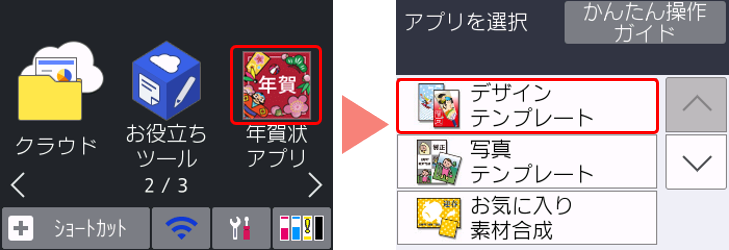
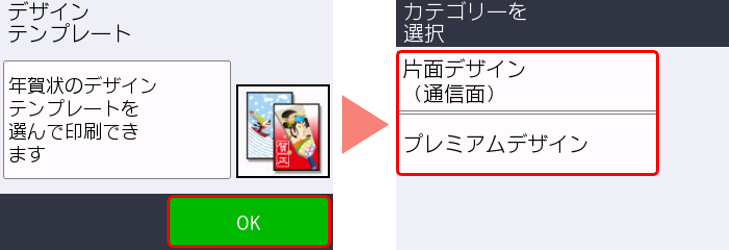
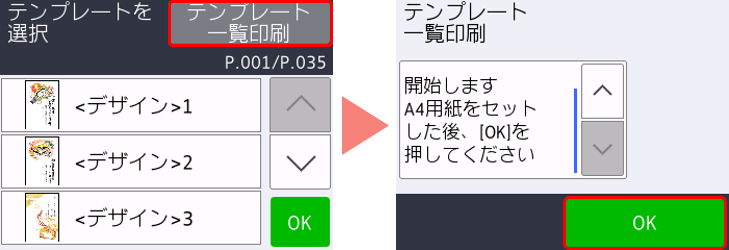
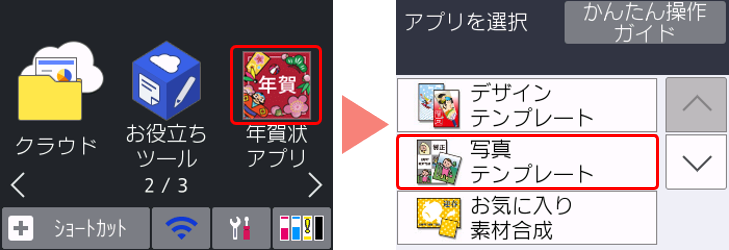
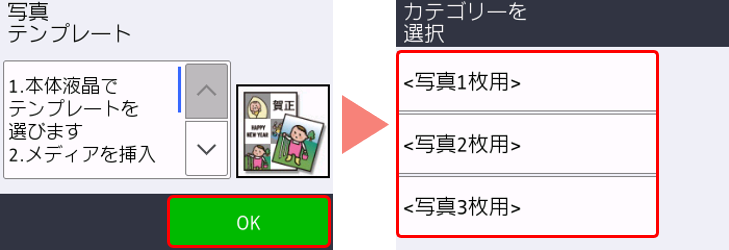
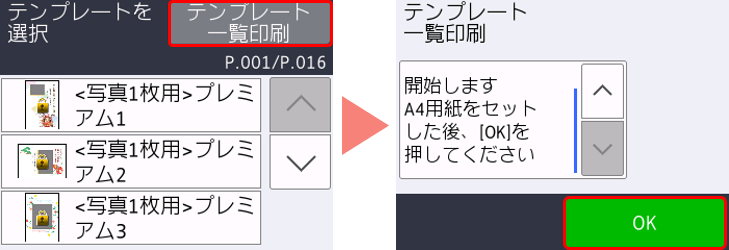
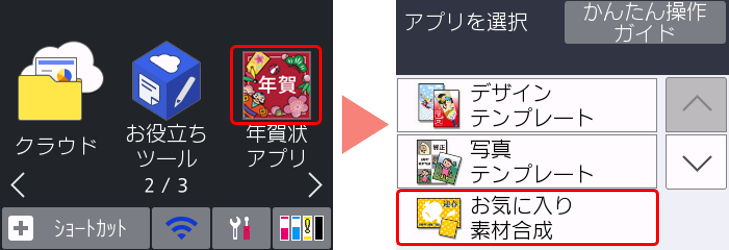
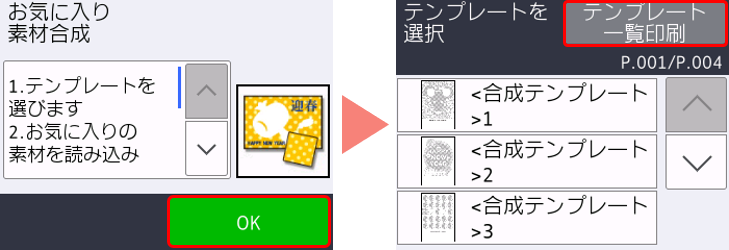
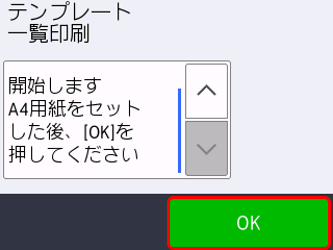

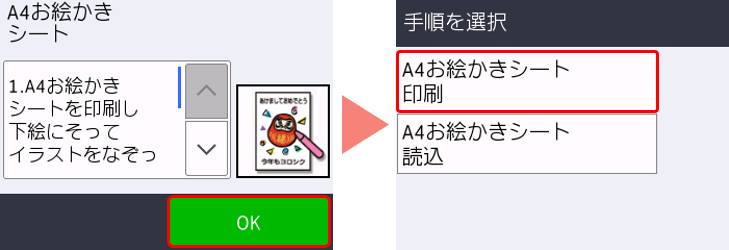
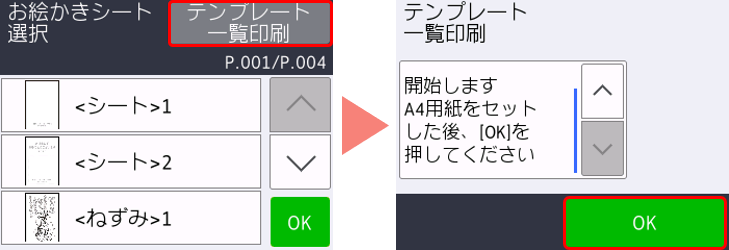
 Facebook
Facebook X
X LINE
LINE
年賀状アプリには、テンプレートの一覧を印刷できる機能があります。
その方法についてご紹介します。